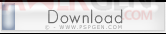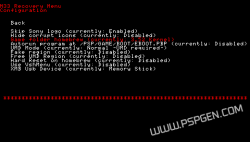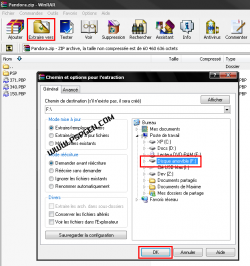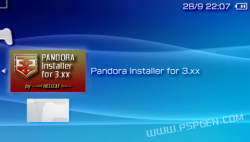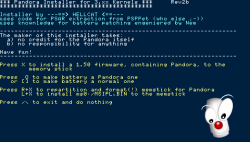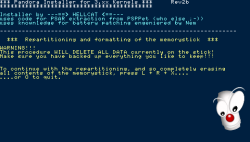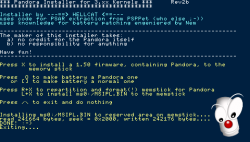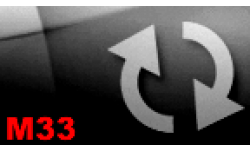
Voici donc une mise à jour de notre tuto illustré et détaillé qui vous apprendra étapes par étapes à créér un Kit Despertar del Cementerio, mais cette fois sans lancer d'applications sur votre PC! Les utilisateurs de Vista, Mac ou Linux et les plus pressés s'en raviront! Cliquez sur suite!
D'une PSP Slim / Standard en état de marche et équipée d'un Custom Firmware (2.71 SE / 3.XX OE / 3.XX M33)
D'une Memory Stick PRO DUO d'une capacité de 256 ou 512 Mo, 1, 2 ou 4 Go. Toutes les contrefaçons et les 32, 64, 128 Mo et 8 Go ne sont pas compatibles, qu'elles soient officielles ou non puisqu'on ne peut pas en agrandir le boot secteur!
D'une batterie Sony OFFICIELLE chargée à 100%
Du Pack RTU (60 Mo) :
NOTE : MAJ 18/01 : Pack RTU compatible avec le 3.80 M33 (et inférieurs).
Une fois que tous ces outils sont en votre possession, nous pouvons commencer.
RAPPEL!!! Inutile d'essayer de créér un Kit Despertar del Cementerio avec une PSP équipée d'un Firmware officiel (lancement du jeu impossible)!!!
Vous devrez dans ce cas trouver un ami qui possède une PSP en Custom Firmware et qui lui pourra vous créer un Kit Despertar del Cementerio.
Vous devrez dans ce cas trouver un ami qui possède une PSP en Custom Firmware et qui lui pourra vous créer un Kit Despertar del Cementerio.
Suivez attentivement tout ce qui va suivre, n'hésitez pas à relire le tuto si nécessaire et ne laissez aucune place à l'improvisation.
Pour mieux vous repérer, voici les étapes-clés de la création du Kit Despertar del Cementerio (Memory Stick + Batterie) :
Formattage logique de la Memory Stick et agrandissement du secteur boot* Création des fichiers d'installation
Ecriture du code IPL perso* Programmation de la batterie* *Ces étapes sont facultatives si vous possédez déjà un kit Pandora's Battery / Despertar del Cementario 1 / 2.
0 : Seulement pour les PSP Standard (non Slim & Lite)
- Eteignez et réallumez votre PSP en appuyant sur R pour accéder au Recovery Menu,
- Rendez-vous dans le menu configuration,
- Assurez-vous que le Game folder homebrew soit (Currently : 2.71 / 3.XX Kernel) :
- Quittez le Recovery Menu grâce aux options Back et Exit.
1 : Formattage logique de la Memory Stick et agrandissement du secteur boot
Jusqu'à nouvel ordre, les étapes suivantes ne concernent que la PSP en état de marche et équipée d'un Custom Firmware.
- Connectez votre PSP à votre PC via USB,
- Allumez la PSP puis passez la en Mode USB grâce à l'option Connexion USB,
- Dézippez le Pack RTU à la racine de votre Memory Stick :
- Quittez le Mode USB de votre PSP,
- Rendez-vous dans le menu Jeu - Memory Stick pour lancer le Pandora Installer for 3.XX :
- Voici ce que votre PSP affichera, appuyez alors sur R et X simultanément :
- Appuyez ensuite sur L, R et X simultanément :
- Après un bref instant, votre Memory Stick sera formattée et il ne restera plus qu'à appuyer sur X pour éteindre la PSP.
2 : Création des fichiers d'installation
- Connectez votre PSP à votre PC via USB,
- Allumez la PSP puis passez la en Mode USB grâce à l'option Connexion USB,
- Dézippez à nouveau le Pack RTU à la racine de votre Memory Stick,
- Quittez le Mode USB de votre PSP,
- Rendez-vous dans le menu Jeu - Memory Stick pour lancer le Despertar del Cementerio :
- Appuyez sur X :
- Une fois la procédure terminée, vous reviendrez automatiquement au XMB.
3 : Ecriture du code IPL Perso
- Rendez-vous dans le menu Jeu - Memory Stick pour lancer le Pandora Installer for 3.XX :
- Cette fois, appuyez sur L et X simultanément pour copier le fameux code IPL :
- Après un bref instant, l'IPL sera installé et vous reviendrez automatiquement au XMB.
Tout est quasiment terminé, mais votre batterie n'a encore rien d'exceptionnel!
4 : Programmation de la batterie
- Quittez le Mode USB de votre PSP puis rendez-vous dans le menu Jeu - Memory Stick pour lancer à nouveau le Pandora Installer for 3.XX :
- Appuyez sur O puis Triangle :
- Le programme se quittera tout seul après un bref instant.
Vous êtes désormais en possession d'un kit Despertar del Cementario qui peut installer le 3.71 M33-2 sur n'importe quelle PSP, même briquée!!! Comment l'utiliser? Suivez notre TUTO en cliquant ICI!!!
Commentez ce tuto en cliquant ICI
Commenter